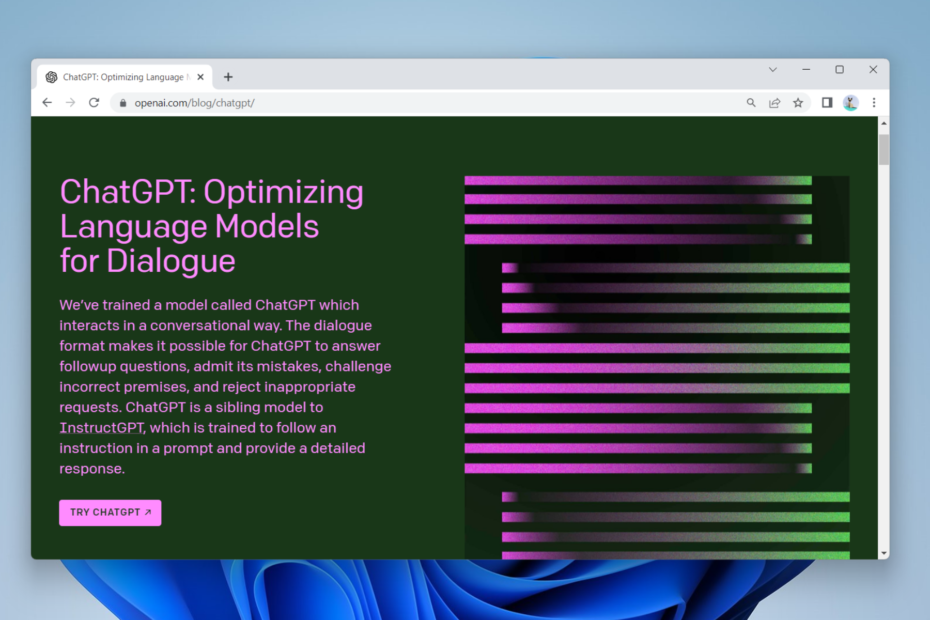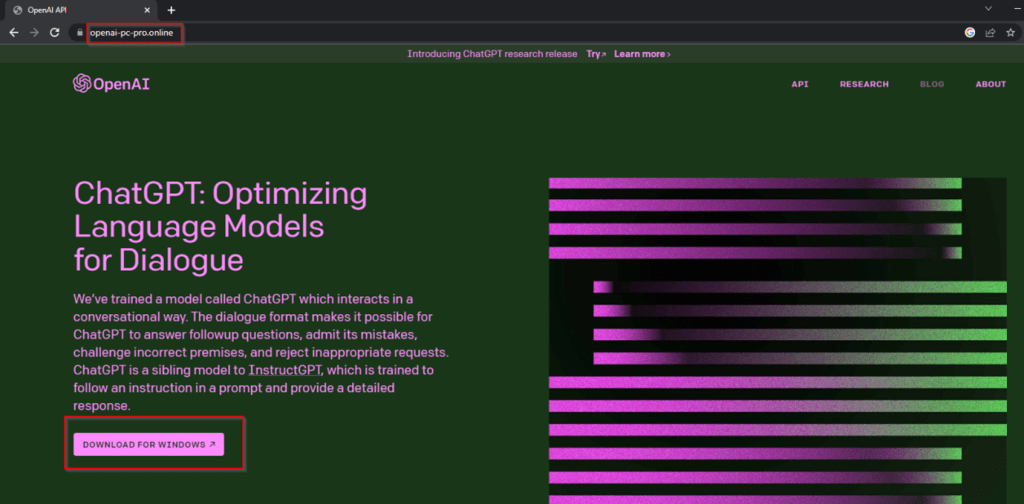Często uszkodzone pliki pamięci podręcznej ChatGPT mogą powodować błąd
- Błąd ChatGPT OAuthCallback pojawia się, gdy proces otwartej autoryzacji nie może uzyskać dostępu do zasobów należących do użytkownika.
- Wyczyszczenie pamięci podręcznej ChatGPT i skontaktowanie się z pomocą techniczną OpenAI często pomaga naprawić błąd.

- Łatwa migracja: użyj asystenta Opery, aby przenieść istniejące dane, takie jak zakładki, hasła itp.
- Zoptymalizuj wykorzystanie zasobów: Twoja pamięć RAM jest wykorzystywana bardziej efektywnie niż w innych przeglądarkach
- Zwiększona prywatność: zintegrowana bezpłatna i nieograniczona sieć VPN
- Brak reklam: wbudowany bloker reklam przyspiesza ładowanie stron i chroni przed eksploracją danych
- Przyjazna dla graczy: Opera GX to pierwsza i najlepsza przeglądarka do gier
- Pobierz Operę
ChatGPT robi duże postępy i fale, biorąc pod uwagę liczbę otrzymywanych odpowiedzi użytkowników. Od czasu do czasu dodaje nowe funkcje i poprawia wydajność. Jednak błąd ChatGPT OAuthCallback jest jednym z niewielu problemów, na które użytkownicy wciąż napotykają na platformie.
Co to jest błąd ChatGPT OAuthCallback?
Podczas logowania występuje błąd OAuthCallback, który uniemożliwia użytkownikom dostęp do platformy. OAuthCallback to procedura uwierzytelniania w celu uzyskania pozwolenia na dostęp do usługi.
Co więcej, błąd OAuthCallback w ChatGPT oznacza, że wystąpił problem w samym przepływie OAuth, powodując błąd po powrocie od dostawcy. Podobnie wskazuje, że protokół OAuth (otwarta autoryzacja) nie może uzyskać dostępu do zasobów należących do użytkownika.
Jednak błąd ChatGPT OAuthCallback może wystąpić z następujących powodów:
- Pliki pamięci podręcznej ChatGPT – Te pliki mogą się zestarzeć lub czasem uszkodzić, powodując problemy z działaniem ChatGPT i mogą powodować błąd OAuthCallback.
- Zakłócanie działania wtyczek i rozszerzeń przeglądarki – Niektóre rozszerzenia mogą wchodzić w konflikt z protokołem OpenAI, powodując problemy z protokołem OAuth (Open Authorization) uzyskującym dostęp do poświadczeń użytkownika.
- Problemy techniczne z ChatGPT – Wiele błędów spowodowanych problemami technicznymi, takimi jak awarie serwera, blokada adresów IP i inne, może zakłócać proces OAuth podczas logowania. Może to również powodować m.in komunikat o błędzie w ChatGPT, uniemożliwiając korzystanie z niego.
Teraz, gdy wiemy, dlaczego tak się dzieje, przeprowadzimy Cię przez kilka podstawowych kroków, aby naprawić błąd.
Jak naprawić błąd ChatGPT OAuthCallback?
Przed przystąpieniem do jakichkolwiek zaawansowanych kroków rozwiązywania problemów zalecamy wykonanie następujących czynności:
- Naprawić przeciążenie sieci na twoim komputerze.
- Tymczasowo wyłącz oprogramowanie antywirusowe.
- Uruchom ponownie system Windows w trybie awaryjnym i sprawdź, czy błąd nadal występuje.
- Przełącz się na inną przeglądarkę i sprawdź, czy w ChatGPT występują jeszcze jakieś błędy.
Jeśli te wstępne metody nie rozwiążą problemu, skorzystaj z poniższych rozwiązań.
1. Wyczyść pamięć podręczną ChatGPT
- Uruchom przeglądarkę Chrome na swoim komputerze. Stuknij trzy kropki w prawym górnym rogu i wybierz Ustawienia.

- Stuknij w Prywatność i ochrona i wybierz Pliki cookie i inne dane witryny.

- Przewiń w dół i kliknij Zobacz wszystkie dane i uprawnienia witryny.
- Teraz szukaj otwórz w pasku wyszukiwania i kliknij Enter.

- Wybierz Usuwać ikonę i wybierz Jasne.
Wyczyszczenie danych witryny spowoduje usunięcie pamięci podręcznej i plików cookie w bazie danych witryny oraz rozwiązanie problemów powodujących błąd ChatGPT OAuthCallback.
Porada eksperta:
SPONSOROWANE
Niektóre problemy z komputerem są trudne do rozwiązania, zwłaszcza jeśli chodzi o uszkodzone repozytoria lub brakujące pliki systemu Windows. Jeśli masz problemy z naprawieniem błędu, Twój system może być częściowo uszkodzony.
Zalecamy zainstalowanie Restoro, narzędzia, które przeskanuje Twoją maszynę i zidentyfikuje usterkę.
Kliknij tutaj pobrać i rozpocząć naprawę.
Pokazaliśmy ci procedurę w Google Chrome, ale jest ona podobna do każdej innej popularnej przeglądarki.
2. Wyczyść pamięć podręczną przeglądarki i pliki cookie
- Uruchom Google Chrome na komputerze, a następnie kliknij trzy kropki w prawym górnym rogu, aby otworzyć Menu. Kliknij Więcej narzędzi, Następnie Wyczyść dane przeglądania.

- Wybierz zakres czasu Jak Cały czas możliwość usunięcia wszystkiego. Zaznacz pola dla Pliki cookie i inne dane witryny I Obrazy i pliki zapisane w pamięci podręcznej, następnie kliknij Wyczyść dane.

- Uruchom ponownie przeglądarkę Chrome i sprawdź, czy pojawia się błąd ChatGPT OAuthCallback.
Wyczyszczenie pamięci podręcznej przeglądarki i plików cookie spowoduje usunięcie starych i uszkodzonych plików zakłócających działanie ChatGPT. Nasz przykład jest przeznaczony dla użytkowników Google Chrome, ale znajdziesz go w innych popularnych przeglądarkach.
- Jak uzyskać dostęp i korzystać z ChatGPT we Włoszech [Szybkie obejście]
- Błąd ChatGPT w strumieniu treści: co to jest i jak go naprawić?
- Jak zintegrować ChatGPT z Wordem [Najszybsze sposoby]
- Poprawka: Błąd rejestracji ChatGPT jest obecnie niedostępny
- Poprawka: ChatGPT zbyt wiele rejestracji z tego samego adresu IP
3. Wyłącz rozszerzenia
- Uruchom Google Chrome na komputerze, a następnie kliknij trzy kropki w prawym górnym rogu, aby otworzyć Menu. Nawigować do Więcej narzędzi a następnie kliknij Rozszerzenia.
- Wyłącz swoje rozszerzenia poprzez wyłączenie przełącznika dla każdego z nich.

- Odśwież przeglądarkę i sprawdź, czy błąd nadal występuje.
Wyłączenie rozszerzeń w przeglądarce naprawi wszelkie zakłócenia powodujące błąd ChatGPT. Możesz sprawdzić nasz przewodnik na jak wykonać kopię zapasową rozszerzeń Google Chrome na twoim komputerze.
W naszym przykładzie użyliśmy Chrome, ale wyłączenie rozszerzeń jest podobne w innych przeglądarkach.
- Odwiedzić Strona kontaktowa OpenAI w Twojej przeglądarce.

- Kliknij Wiadomość ikonę w prawym dolnym rogu i stuknij ikonę Wyślij nam wiadomość przycisk.

- Wpisz swoją skargę i wyślij ją.
Podaj jak najwięcej informacji o błędzie, aby pomóc im znaleźć najlepsze rozwiązanie. Poczekaj, aż otrzymasz odpowiedź od działu pomocy technicznej.
Nasi czytelnicy mogą sprawdzić nasz przewodnik o ChatGPT nie może odświeżyć tokena uwierzytelniania 403 zabronione błąd i jak go naprawić.
Ponadto czytelnicy mogą sprawdzić nasz artykuł o naprawienie zbyt wielu błędów przekierowań ChatGPT na swoich komputerach. Mamy również szczegółowy przewodnik nt Kod błędu ChatGPT 1020 i jak to naprawić.
Jeśli masz dalsze pytania lub sugestie dotyczące tego przewodnika, uprzejmie upuść je w komentarzach poniżej.
Nadal masz problemy? Napraw je za pomocą tego narzędzia:
SPONSOROWANE
Jeśli powyższe porady nie rozwiązały problemu, na komputerze mogą wystąpić głębsze problemy z systemem Windows. Polecamy pobierając to narzędzie do naprawy komputera (ocenione jako „Świetne” na TrustPilot.com), aby łatwo sobie z nimi poradzić. Po instalacji wystarczy kliknąć Rozpocznij skanowanie przycisk, a następnie naciśnij Naprawić wszystko.